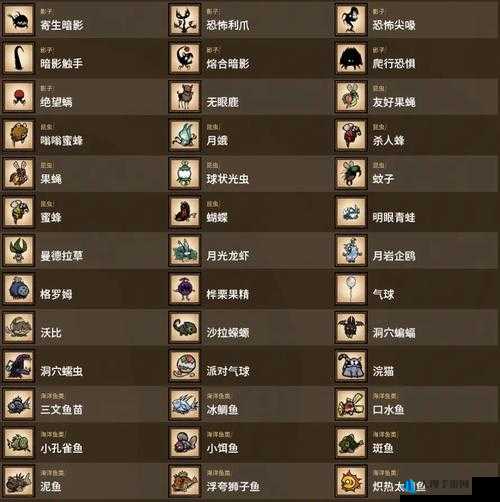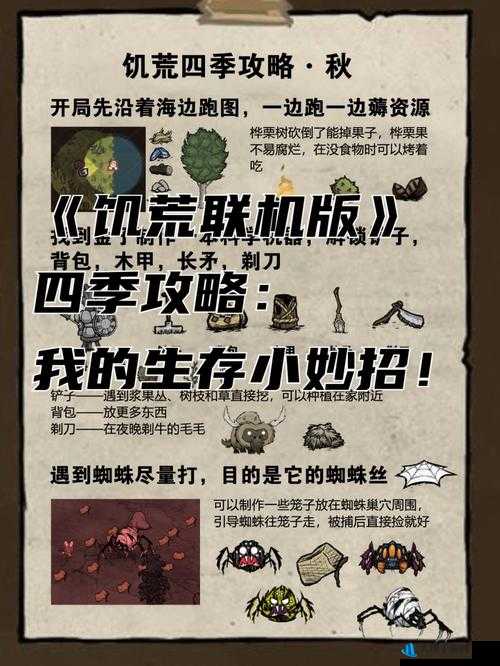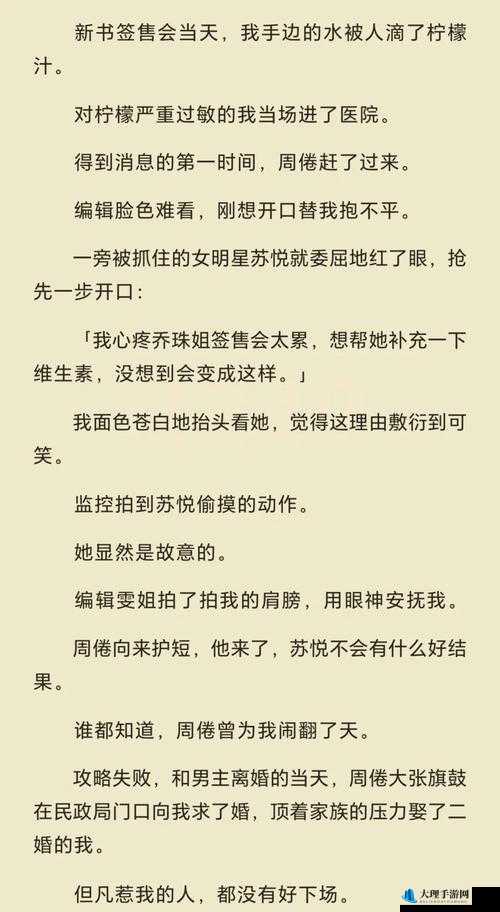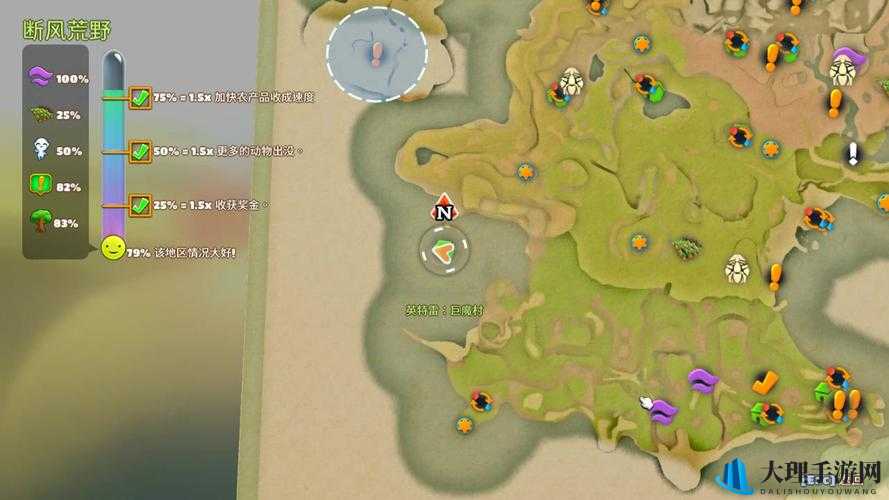UnturnedMOD使用方法全面解析
《Unturned》是一款在Steam平台上广受好评的生存冒险类沙盒游戏,以其丰富的游戏内容和多样的玩法吸引了大量玩家,而MOD(Modification)作为游戏的重要扩展方式,更是为玩家提供了无限的可能性,对于新手玩家来说,如何正确地安装和使用MOD可能是一个不小的挑战,本文将详细介绍UnturnedMOD的安装和使用方法,帮助玩家轻松上手。
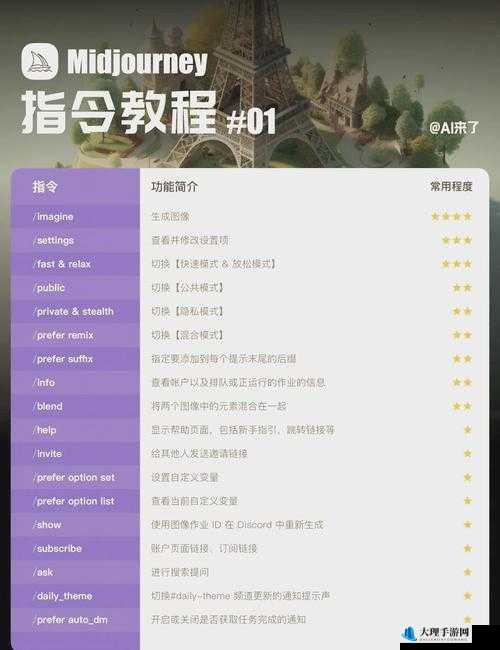
一、MOD的下载
在Steam的《Unturned》创意工坊中,玩家可以找到各种各样的MOD,这些MOD涵盖了从武器、装备到地图、任务的各种内容,极大地丰富了游戏的可玩性,要下载MOD,玩家只需在创意工坊中搜索自己感兴趣的MOD,然后点击“订阅”按钮,Steam会自动将MOD下载到玩家的电脑中。
二、MOD的安装位置
需要注意的是,Steam的创意工坊虽然提供了MOD的下载功能,但并不包含安装功能,玩家需要手动找到下载的MOD文件,并将其放置到正确的位置。
通常情况下,下载的MOD文件会被存储在Steam的workshop文件夹中,以游戏安装在F盘为例,MOD的存储路径通常为:
F:\Steamlibrary\steamapps\workshop\content\304930\MOD
304930是《Unturned》的MOD/DLC存放处的标识符,而后面的数字(如408475402)则是具体MOD的存放文件夹。
三、MOD的安装方法
找到下载的MOD文件后,玩家需要将其中的对应物品放入《Unturned》的游戏文件夹中,就是将MOD中的物品文件按照其类型放入到游戏文件夹的相应子文件夹中。
以Fiff's Firearms这个枪械MOD为例,它包含了Cheetah、Sasha、Polon、Abraham等枪械,这些枪械需要被放入到游戏文件夹的Guns子文件夹中,而其他的弹匣、弹鼓则需要放到Magazines文件夹中,新增的挂件(如枪口消音器、下挂手电、激光握把、瞄准镜等)则需要分别放入到Barrels、Tacticals、Grips、Sights等文件夹中。
如果MOD中添加了更多的药品,就需要将其放入Medical文件夹;如果添加了食物和饮料,就需要放入Food和Water文件夹中,以此类推,玩家可以根据MOD的内容将其中的物品放入到对应的文件夹中。
四、MOD的加载与验证
将MOD文件放置到正确的位置后,玩家需要启动《Unturned》游戏来加载MOD,在单人模式中,玩家可以尝试运行游戏,并在游戏结束后检查文件夹,此时应该会看到一个自动生成的mods文件夹。
为了验证MOD是否成功加载,玩家可以将一些特定的MOD文件(如AdminCommands vdll)放入mods文件夹中,并观察游戏左上角是否出现大框,如果出现大框,则表示MOD加载成功。
五、MOD的配置与使用
MOD加载成功后,玩家可能还需要进行一些配置才能正常使用,这些配置通常位于mods文件夹下的相应子文件夹中,如AdminCommands文件夹中的config.ini文件,玩家可以通过修改这些配置文件来调整MOD的开关选项和配置参数,如指令记录和白名单设置等。
在使用MOD时,玩家需要注意一些事项,由于MOD是由第三方制作的,因此可能存在与游戏版本不兼容的情况,玩家需要确保下载的MOD与当前的游戏版本相匹配,一些MOD可能需要特定的指令才能刷出对应的物品或功能,玩家可以在游戏的聊天框中输入相应的指令来激活MOD的功能。
六、MOD的创建与分享
除了使用现成的MOD外,玩家还可以尝试自己创建MOD并分享给其他人,创建MOD需要一定的编程和建模知识,但一旦成功,将为玩家带来极大的成就感和满足感。
玩家可以使用Blender等3D建模软件来创建模型的基础形状,并通过Unity等游戏引擎来导入和编辑这些模型,在创建过程中,玩家需要注意模型的尺寸、比例和细节等要素,以确保其在游戏中的表现效果。
完成模型的创建后,玩家还需要为其添加贴图、材质和动画等要素,这些要素可以通过Photoshop等图像处理软件和Unity的动画编辑器来制作,玩家需要将所有相关的文件打包成一个MOD文件,并将其上传到Steam的创意工坊中供其他人下载和使用。
通过分享自己的MOD作品,玩家不仅可以展示自己的才华和创意,还可以与其他玩家交流和互动,共同推动《Unturned》游戏的发展和完善。